Dưới đây, IoTStartup sẽ chia sẻ tới các bạn 5 cách đánh số thứ tự trong Excel hay nhất, đảm bảo sẽ cực kì hữu ích trong quá trình nhập liệu và tạo bảng thống kê của bạn.
1. Đánh số thứ tự bằng kéo thả thủ công
Cách này có ưu điểm rất dễ thao tác tuy nhiên không phù hợp khi muốn nhập liệu và chỉnh sửa với số lượng lớn vài trăm, ngàn đơn vị. Các bước thực hiện cách 1:
Bước 1: Nhập vào 2 số đầu tiên 1, 2 vào 2 ô đầu tiên trong cột hoặc hàng mà bạn muốn đánh số thứ tự.

Bước 2: Bôi đen cả 2 ô đó và rê chuột tới góc cuối bên phải ở ô thứ 2.
Bước 3: Kéo thả chuột tới vị trí bạn mong muốn.
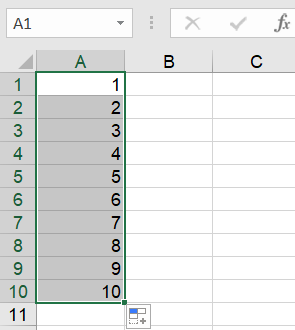
2. Đánh số thứ tự bằng Stop Value
Đây là cách mà hầu như dân văn phòng thường sử dụng excel như kế toán hay admin đều sử dụng vì ưu điểm có thể nhập được số lượng hàng lớn lên đến 10000 hoặc không giới hạn.Tuy nhiên nó vẫn tồn tại 1 nhược điểm là không tự động cập nhật khi ra xóa đi 1 hàng
Cách làm:
Bước 1: Gõ số 1 vào ô bắt đầu

Bước 2: Chọn mục Series trong Fill ở thẻ Home
Bước 3: Ở mục Series in: chọn Columns. Ở mục Stop Value: chọn số bạn muốn kết thúc. Ví dụ: bạn muốn nhập STT từ 1 đến 999, thì bạn điền Stop value là 999.

3. Đánh số bằng cách sử dụng hàm Row()-1
Đây là cách mà những người sử dụng excel lâu năm, thành thạo các ứng dụng tin học văn phòng như kế toán, kế toán trưởng, admin, nhân viên nhập liệu,… sử dụng vì ưu điểm khi xoá đi 1 hàng thì STT được tự động cập nhật theo thứ tự.
Cách làm:
Bước 1: Nhập hàm =ROW()-1 tai ô bắt đầu. (-1 vì bạn đang ở hàng số 2 nhưng muốn đánh số thứ tự là 1 nên sẽ dùng ROW()-1, nếu bạn đang ở hàng thứ 3 nhưng muốn đánh số thứ tự là 1 thì sẽ dùng ROW()-2)

Bước 2: Để con trỏ chuột ở góc dưới bên phải và kéo xuống đến hết vị trí bạn muốn đánh số.
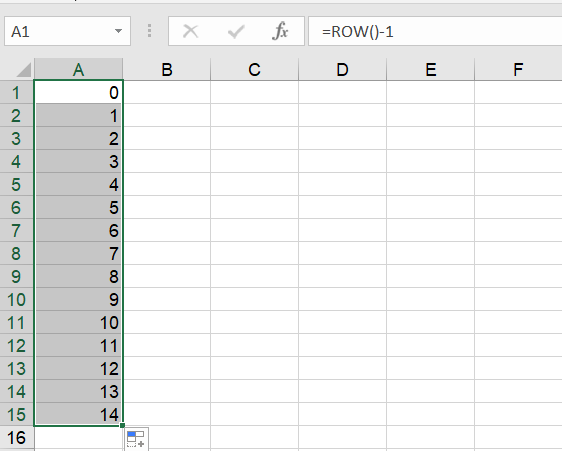
Vậy là chúng mình đã điểm qua những cách đánh số thứ tự cơ bản, thông dụng và hữu ích bậc nhất trong Excel. Hi vọng bài viết trên đây sẽ giúp các bạn trong quá trình nhập liệu và hệ thông thông tin một cách thông minh hơn. Chúc các bạn thành công!




